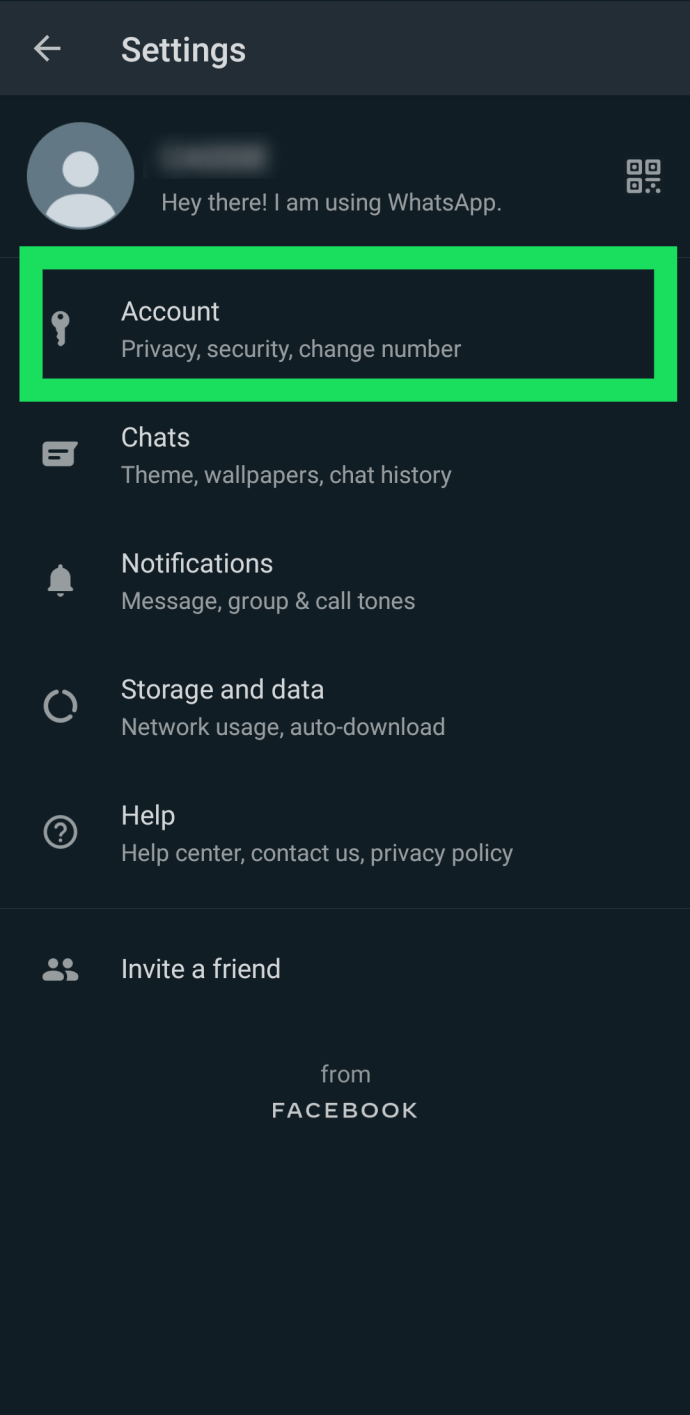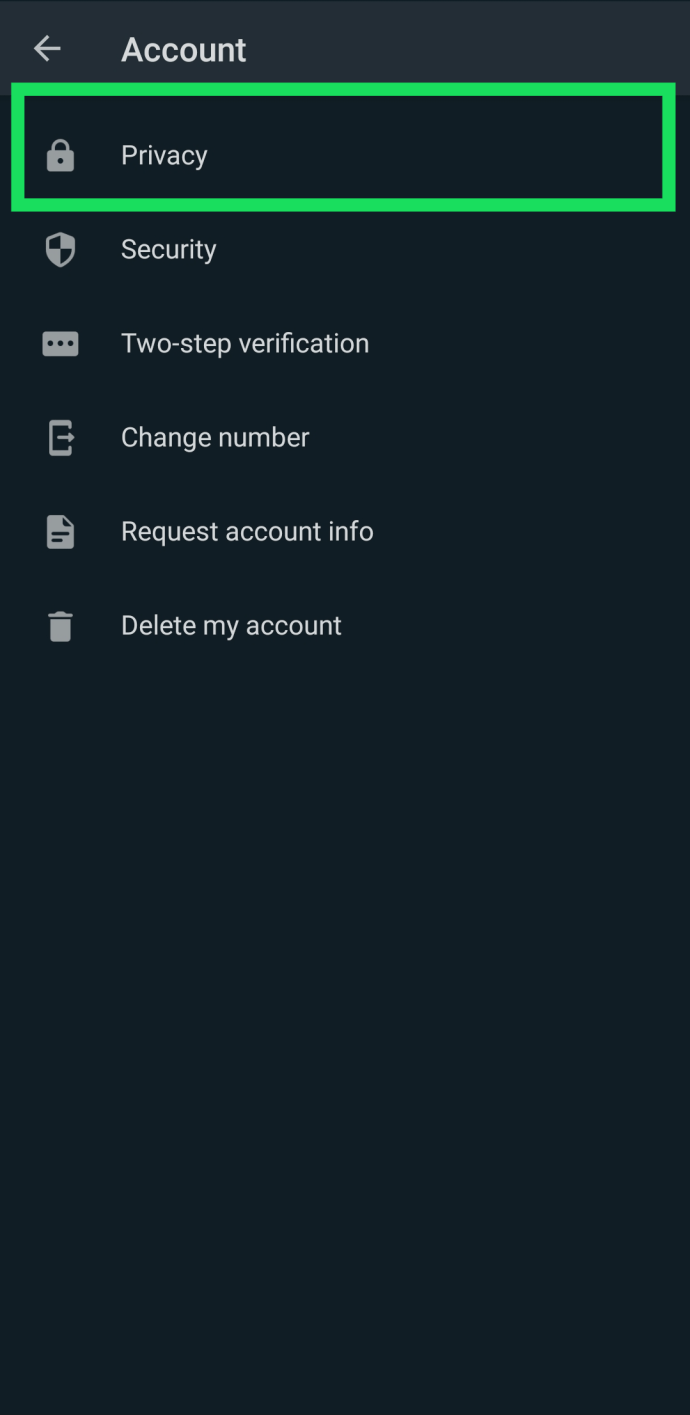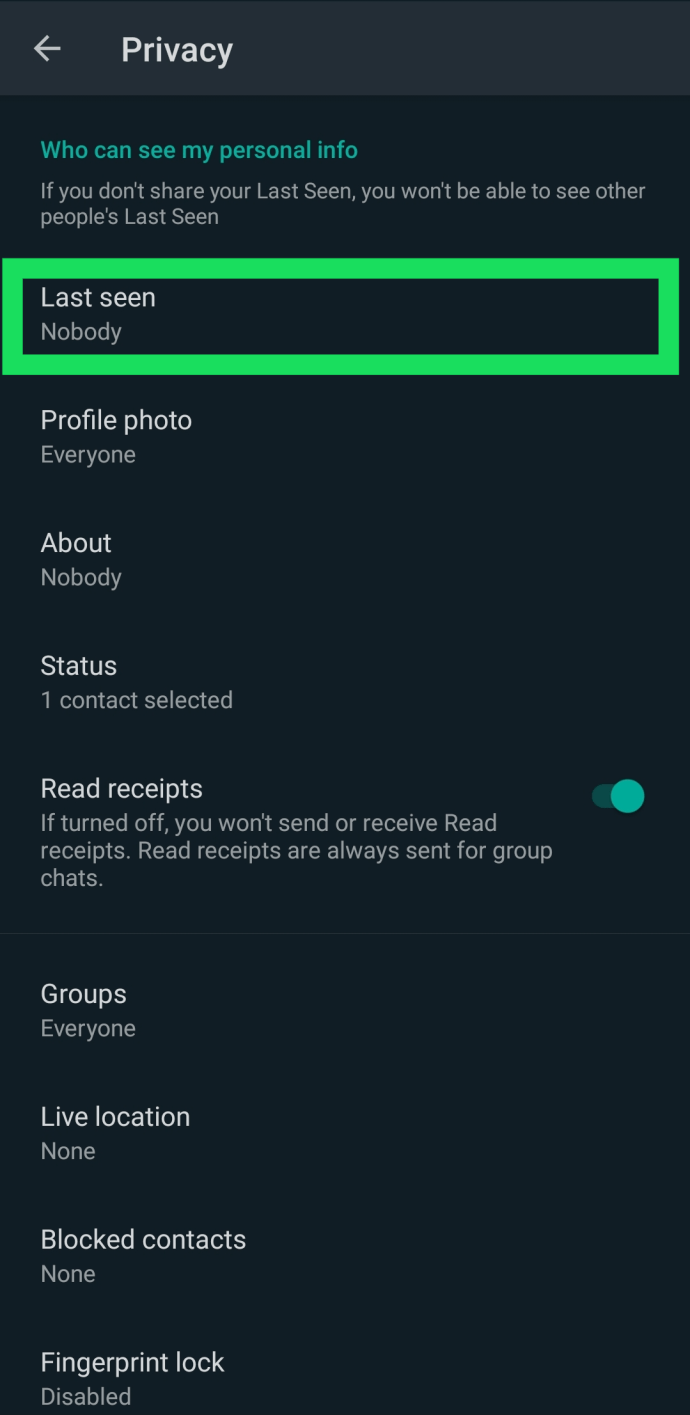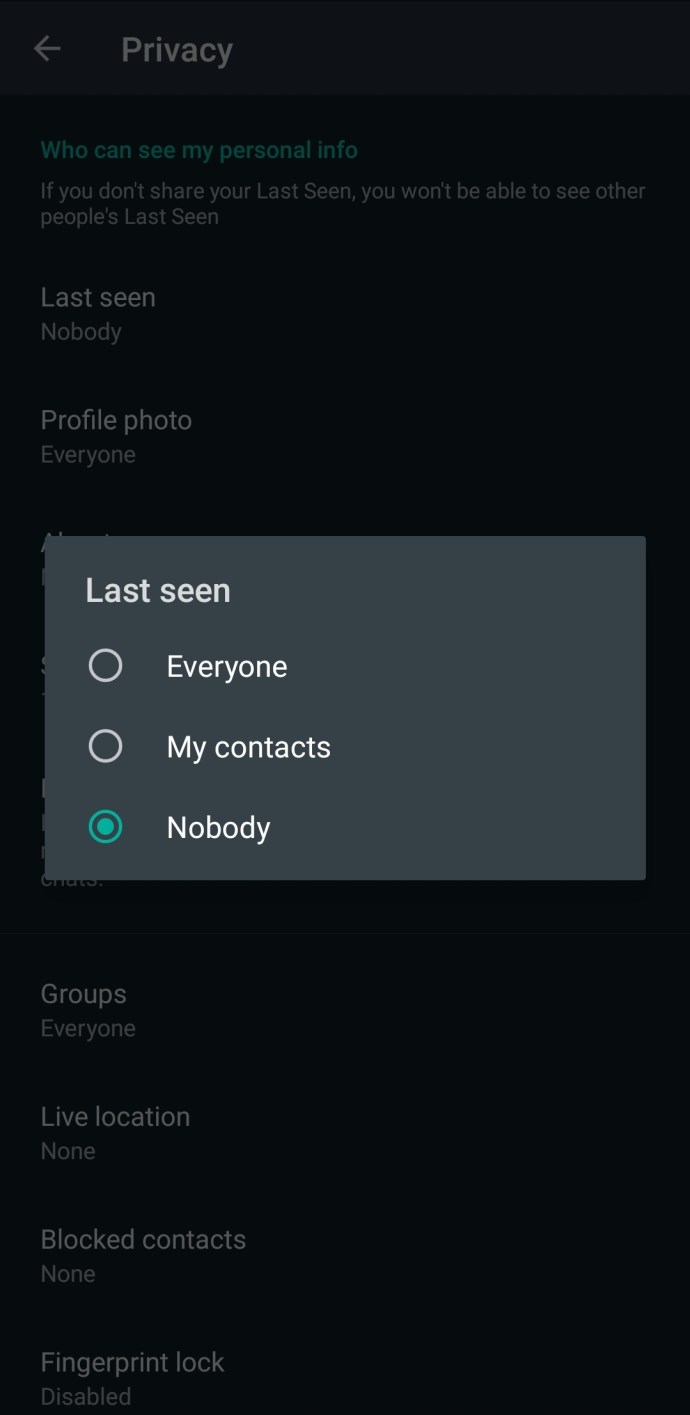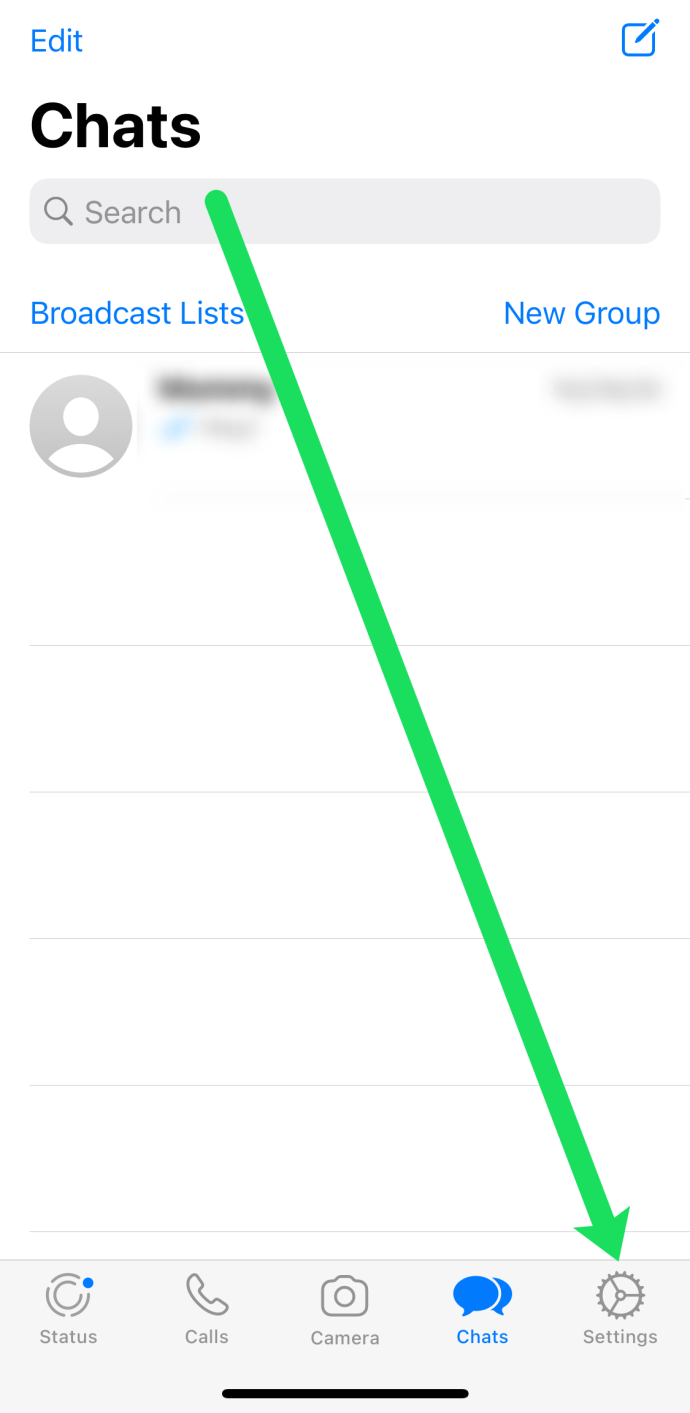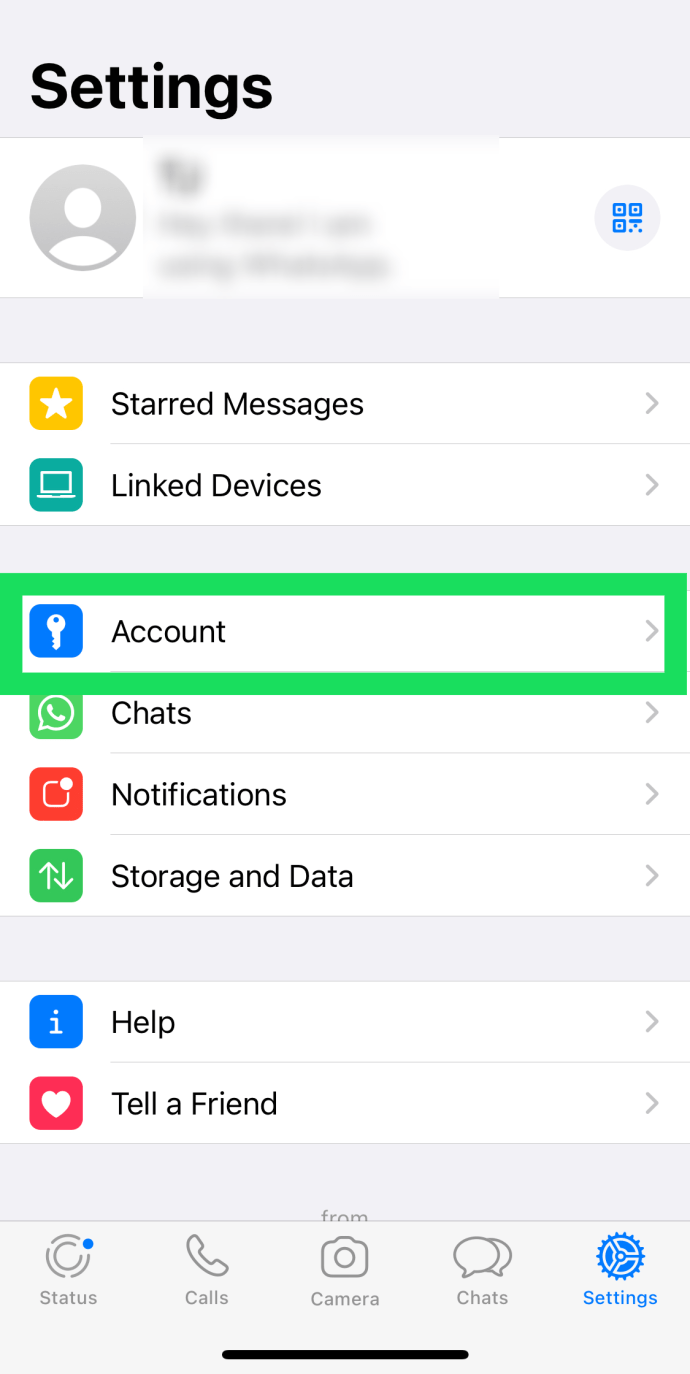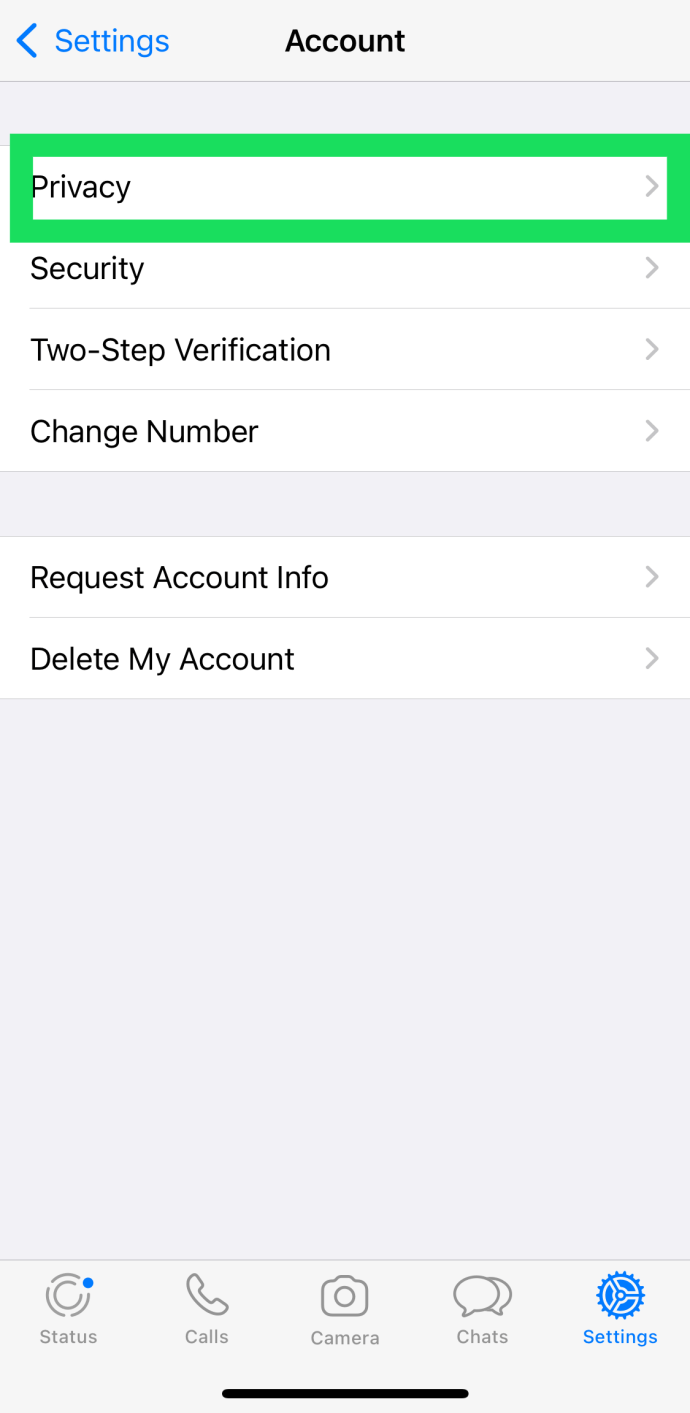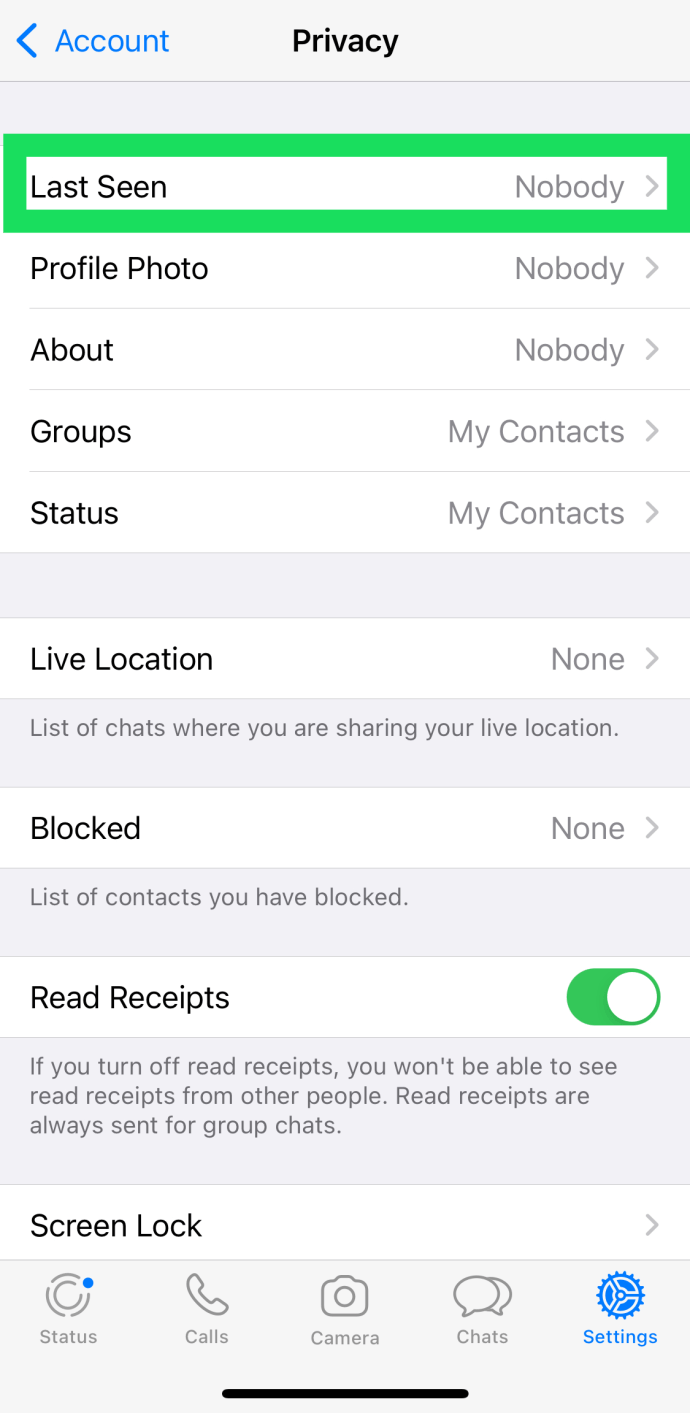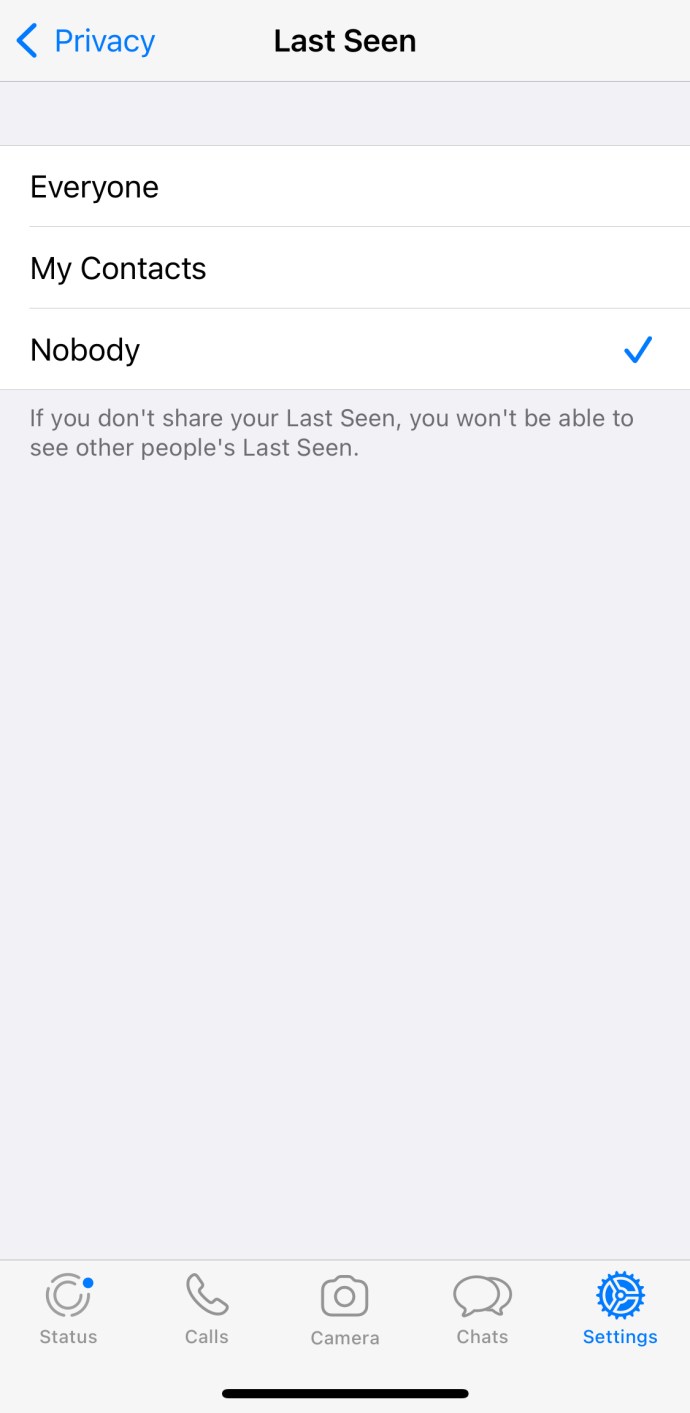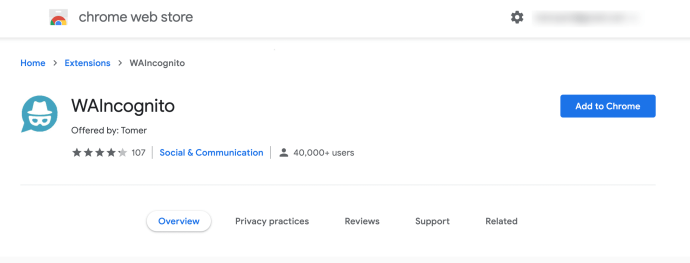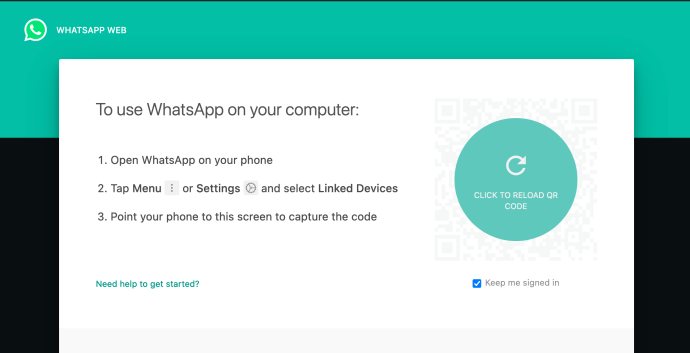メッセージングに関しては、WhatsAppは今日の市場で私たちのお気に入りのクライアントの1つです。 iMessage以外では、WhatsAppは、テキストメッセージのシンプルさと現代のインスタントメッセージングの進歩を組み合わせるのに最適なアプリケーションのようです。開封確認、入力インジケーターなどの機能が含まれています。

これらの機能の1つは、プラットフォームで誰かが最後に見られた時間を確認する機能です。 WhatsAppの内部では、 最後に見たのは デバイスの連絡先に保存されている人のステータス。これにより、メッセージを送信する相手がアクティブでオンラインであるかどうかを簡単に確認できます。

それで、そうは言っても、WhatsAppユーザーがWhatsAppの人々から「最後に見た」ステータスを隠す方法はありますか?おそらく当然のことながら、Facebookが所有するアプリの場合、WhatsAppはさまざまなプライバシーオプションと設定を提供し、すべてのWhatsAppユーザーがエクスペリエンスをカスタマイズし、プラットフォームの全体的な使用法をプラットフォーム上のすべての人にとってもう少しユニークにすることができます。しかし、どこから始めますか?そして、物事を可能な限りプライベートにするためのあなたのオプションは何ですか? WhatsAppの内部を見てみましょう。
WhatsAppで「最後に見た」を非表示にする方法
幸い、WhatsAppを使用すると、「最後に見た」ステータスを友達やプロフィールの訪問者から簡単に隠すことができます。おそらく、あなたは誰かにあなたが彼らを無視していると思わせたくない、あるいはあなたは放っておかれたいのです。いずれにせよ、このセクションでは、AndroidとiPhoneで「最後に見た」を非表示にする方法を説明します。
Androidデバイスで「最後に見た」を非表示にする
Androidユーザーは、次の手順に従って「最後に見た」を簡単に非表示にできます。
- WhatsAppを開き、右上隅にある3つの縦のドットをタップします。

- タップする アカウント。
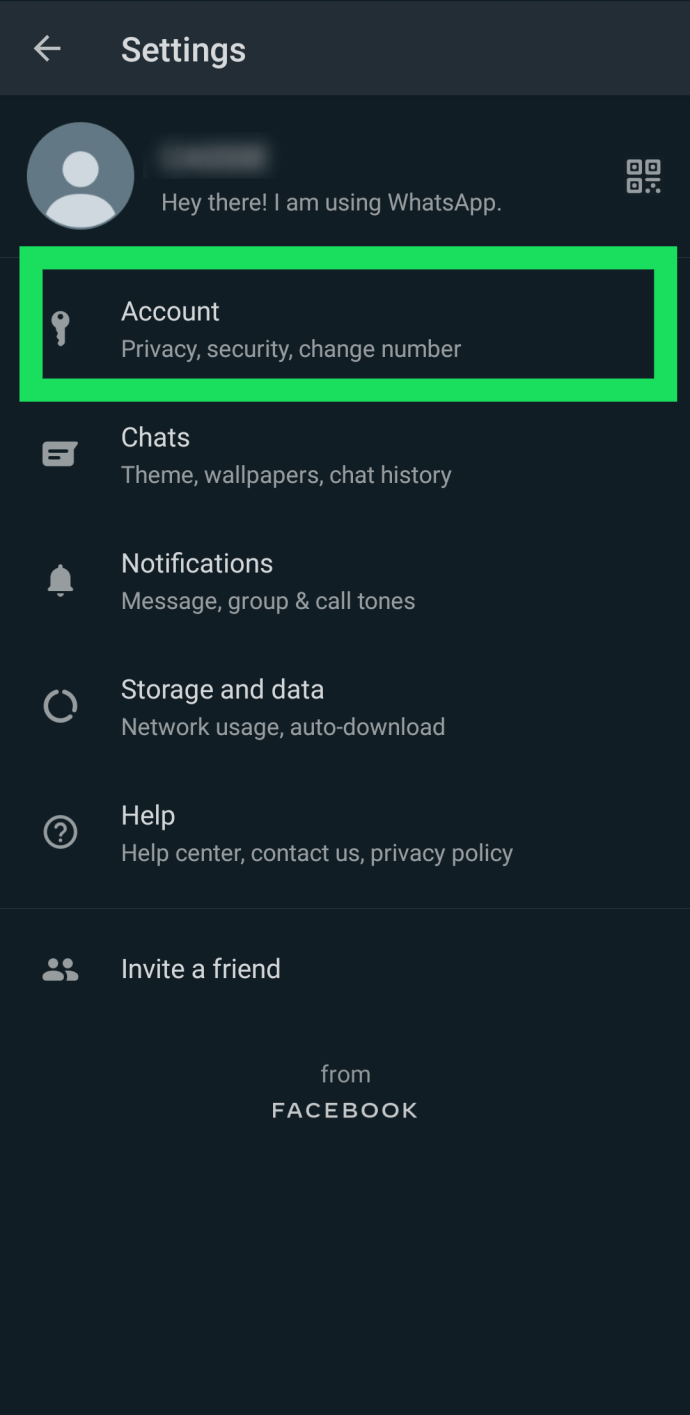
- タップする プライバシー。
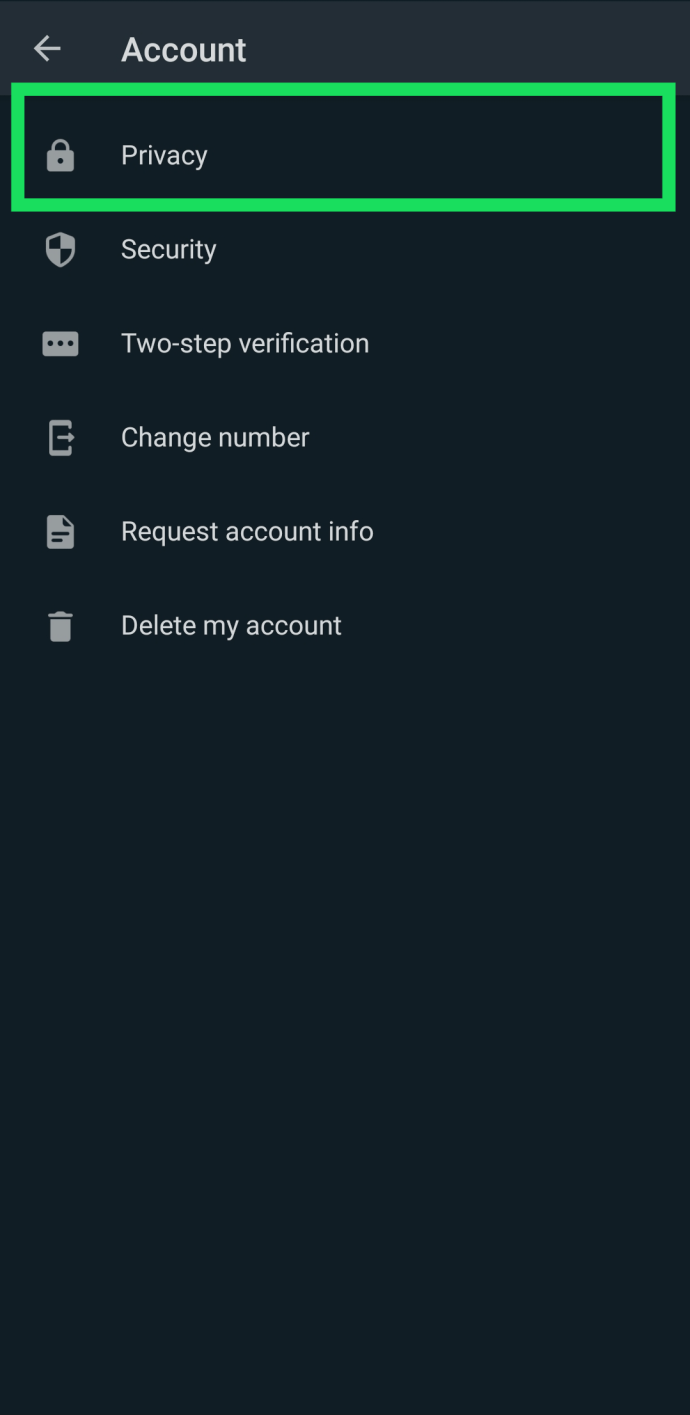
- タップする 最後に見たのは。
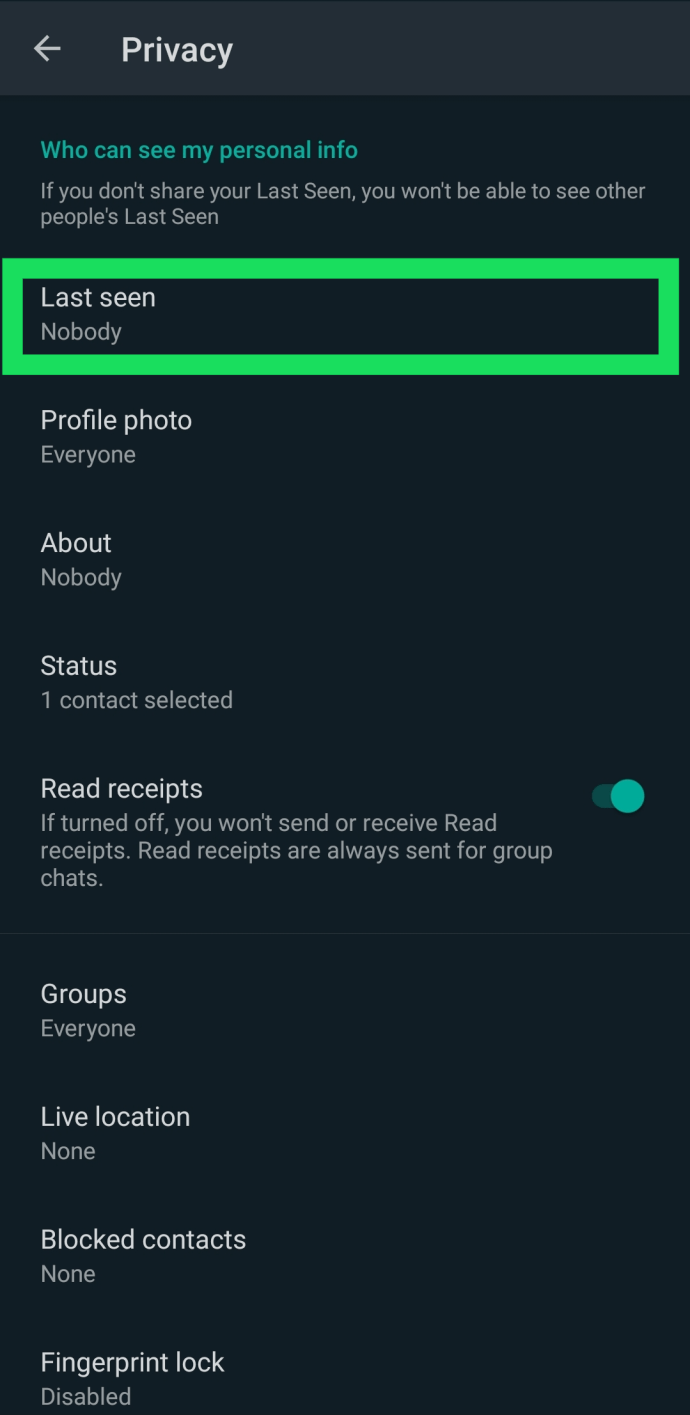
- プライバシーのニーズに合ったオプションの1つを選択してください。あなたはから選ぶことができます みんな、私の連絡先、または誰も。
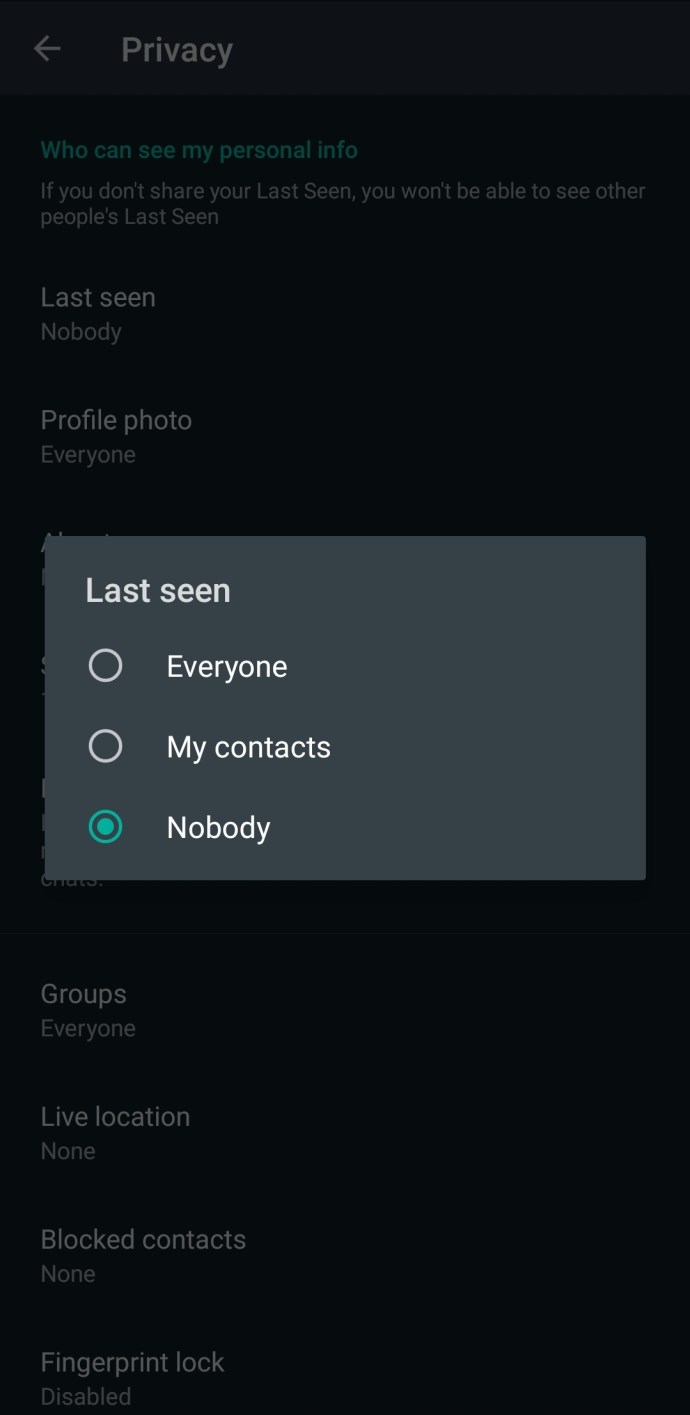
上記のオプションのいずれかを選択した後は、保存する必要はありません。変更はすぐに有効になり、選択したものだけに「最後に見た」ステータスが表示されます。
iPhoneで「最後に見た」を非表示にする方法
iPhoneユーザーは、自分の「最後に見た」ステータスを他のユーザーから隠すこともできます。方法は次のとおりです。
- WhatsAppを開き、をタップします 設定 左下にあります。
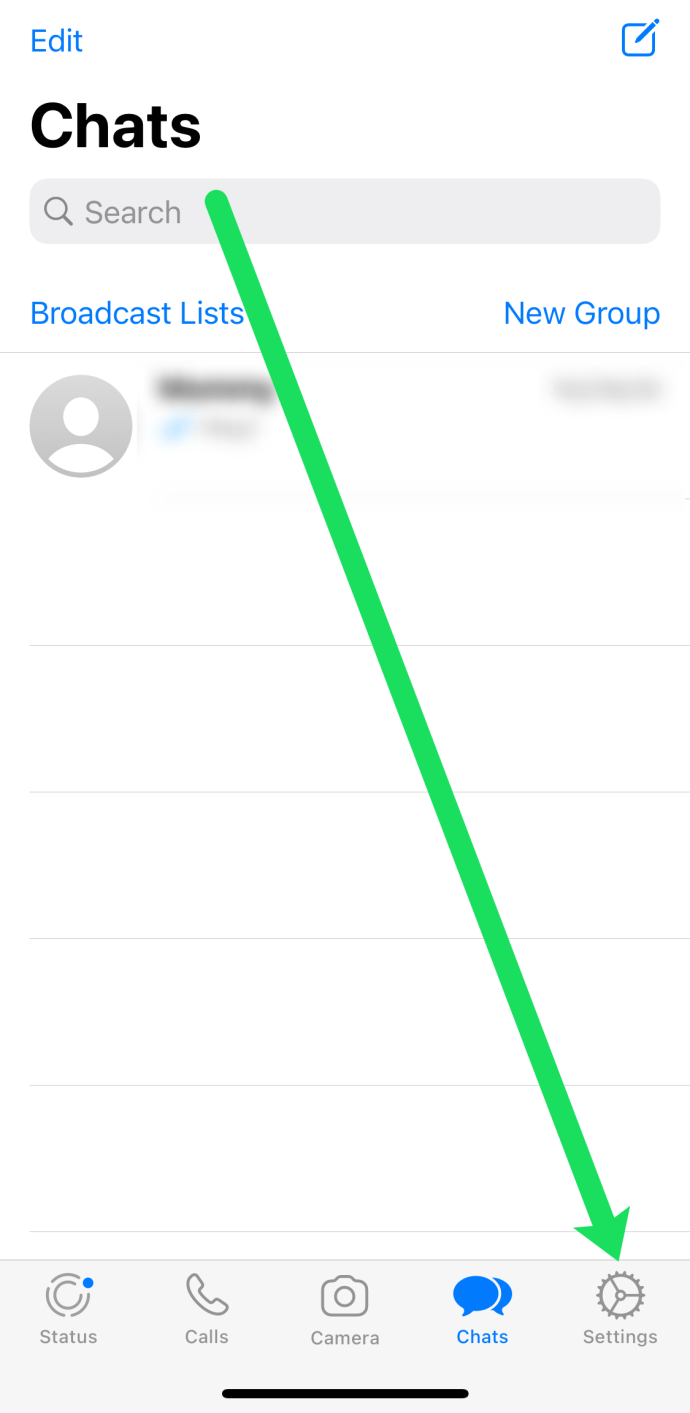
- タップする アカウント。
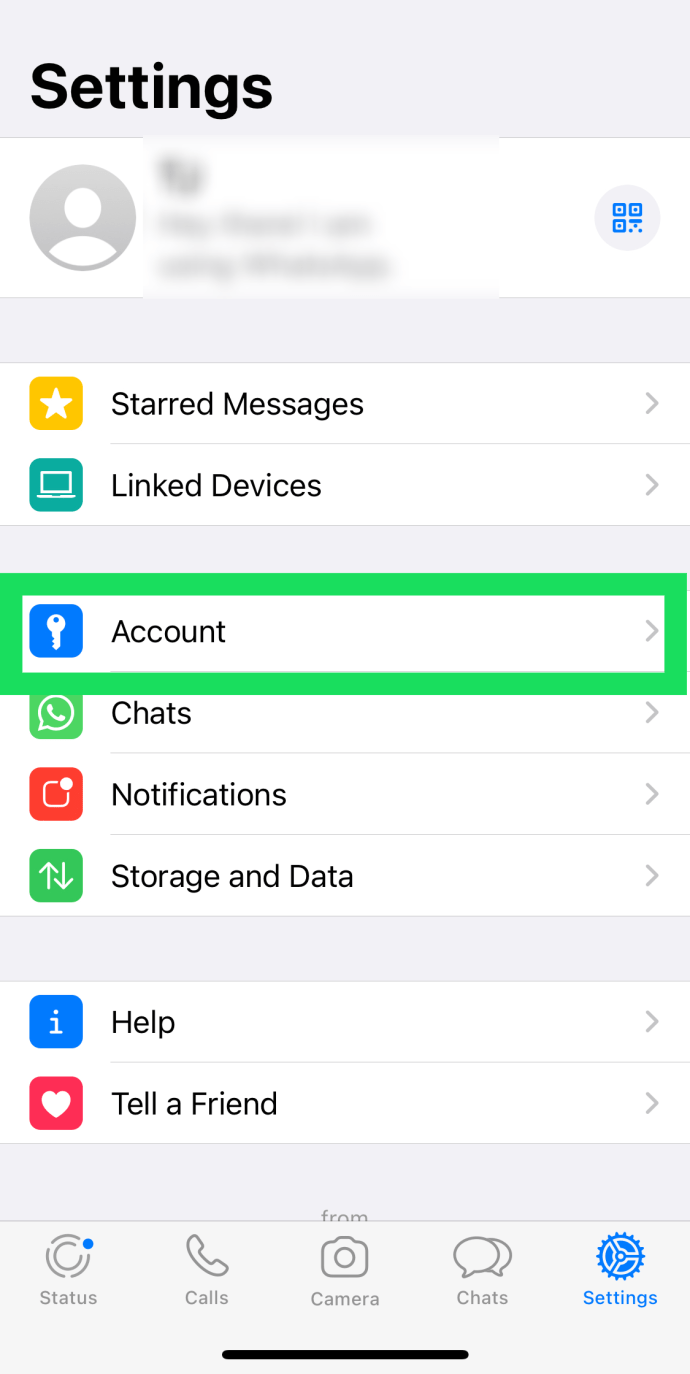
- タップする プライバシー。
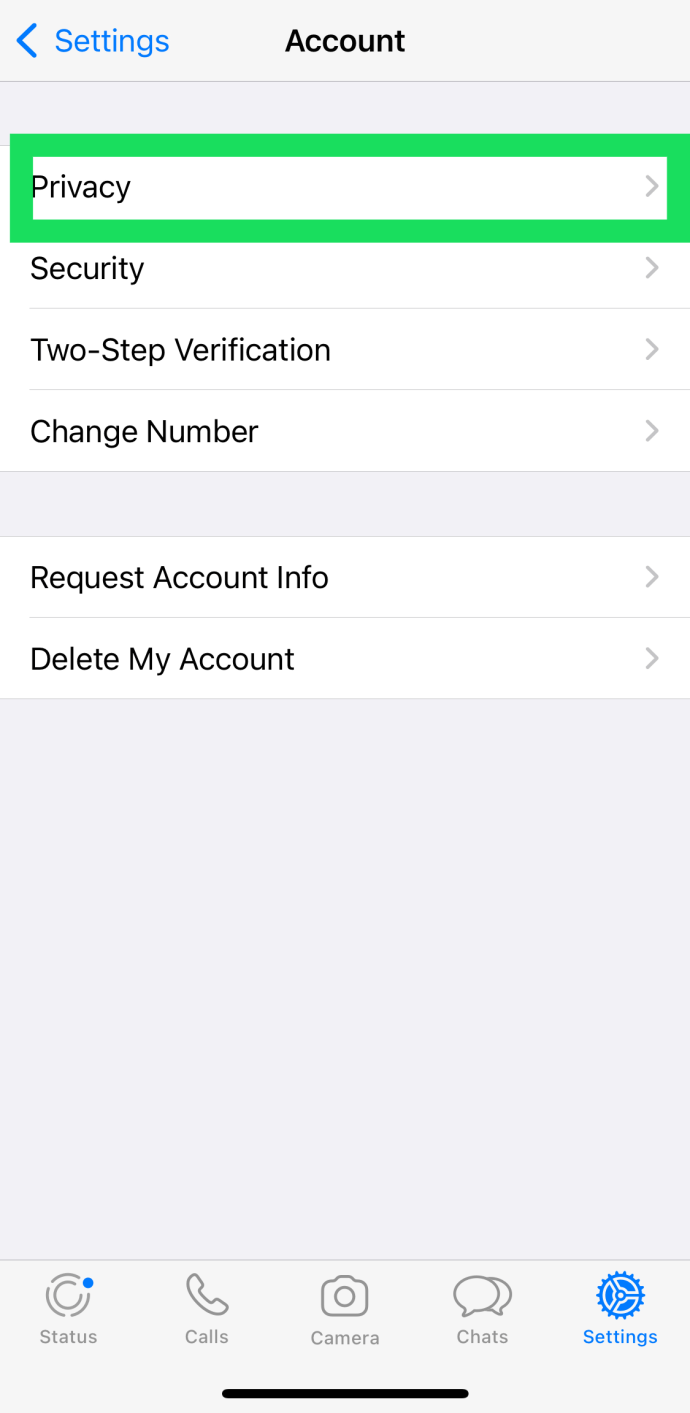
- タップする 最後に見たのは。
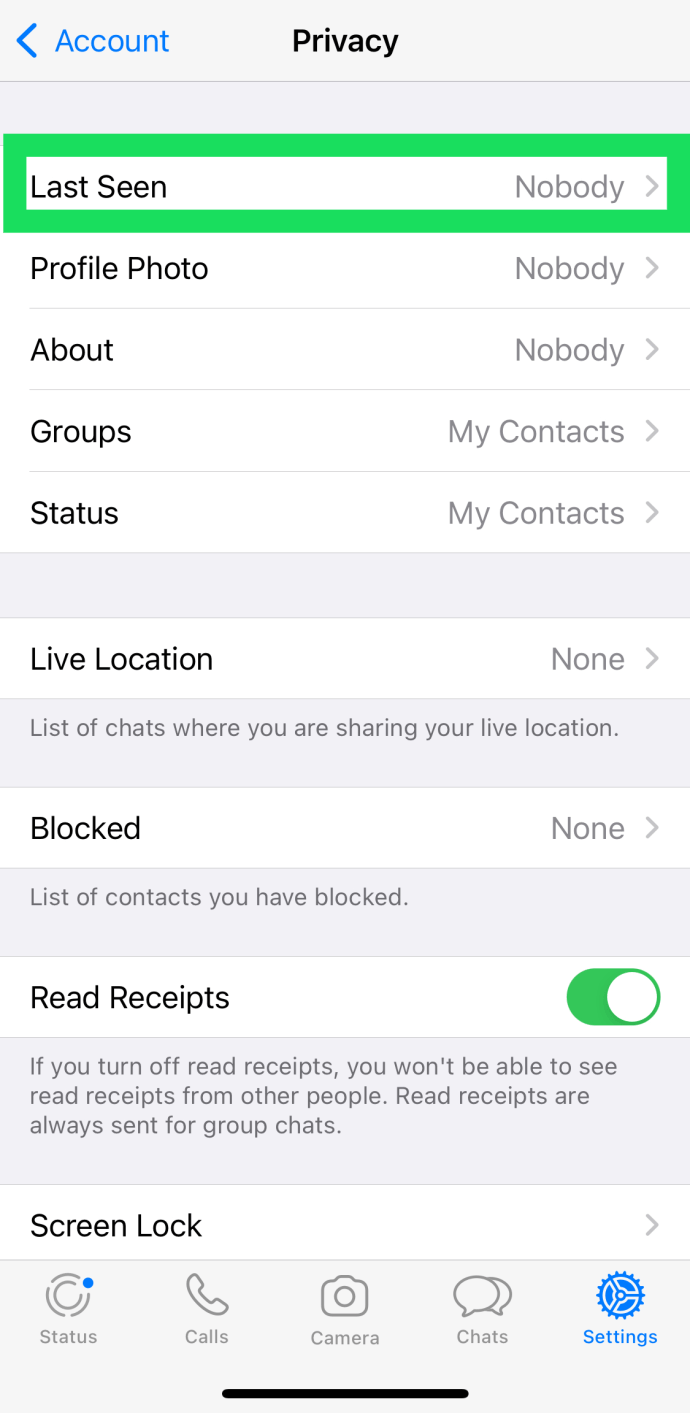
- 最後に、このページのオプションの1つを選択します。 「最後に見た」ステータスは、全員、連絡先のみ、または誰とも共有できません。
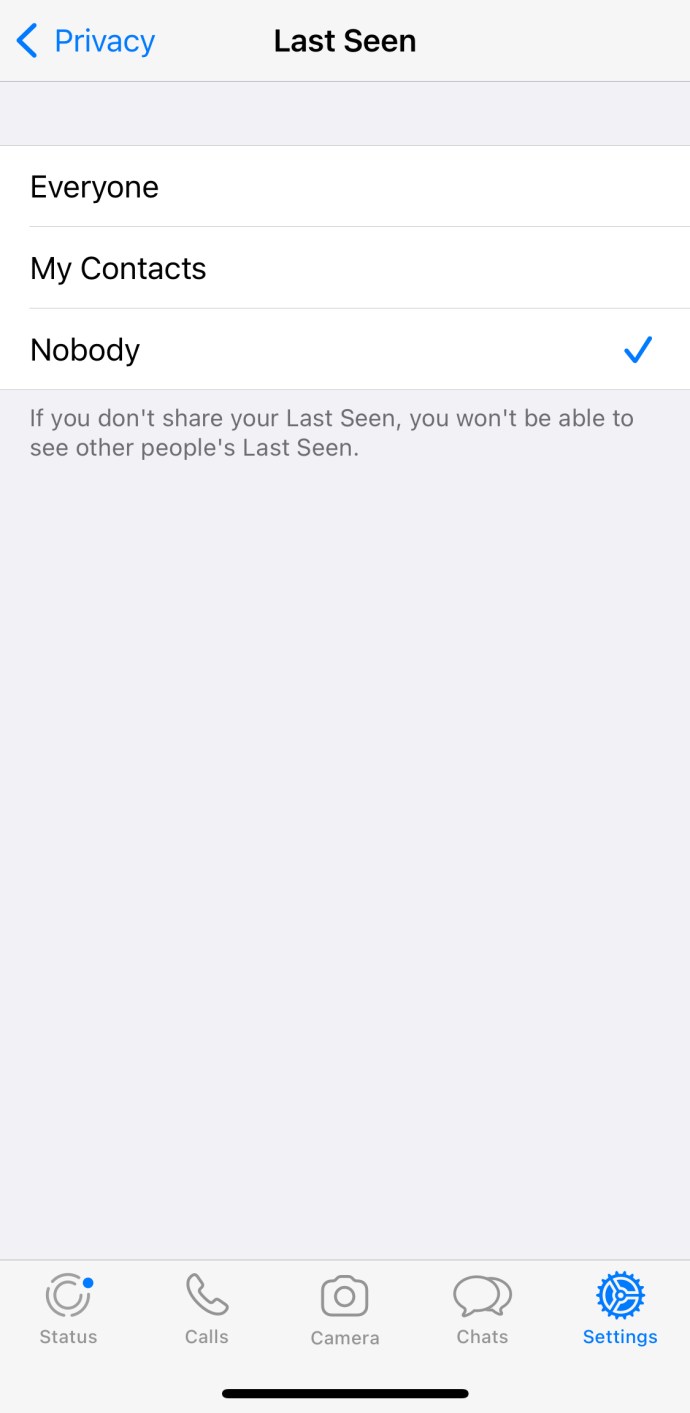
これで、必要な人だけが「最後に見た」ステータスを確認できます。覚えておいてください。これらの変更はすぐに有効になります。
WhatsAppWebで「最後に見た」を非表示にする方法
WhatsAppは、PCおよびMacコンピューターのアプリケーションとしても利用できます。残念ながら、デスクトップアプリでは、ユーザーが「最後に見た」ステータスを非表示にすることはできません。ただし、コンピューターを使用してWhatsAppで他のユーザーと通信する場合は、WhatsAppWebと簡単な回避策を使用できます。
対処方法は次のとおりです。
- WAIシークレット拡張機能をChromeブラウザに追加します。
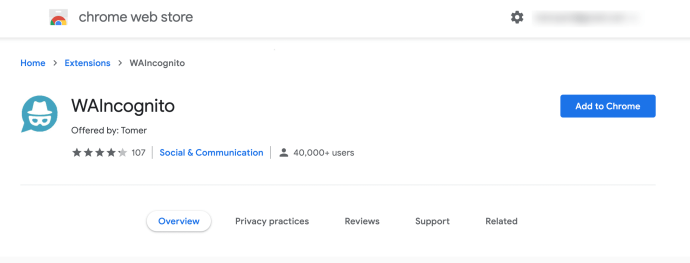
- Chromeの右上隅にある拡張機能をクリックします。 WhatsApp Webが開き、「最後に見た」ステータスを他の人に見せることなく通信できます。
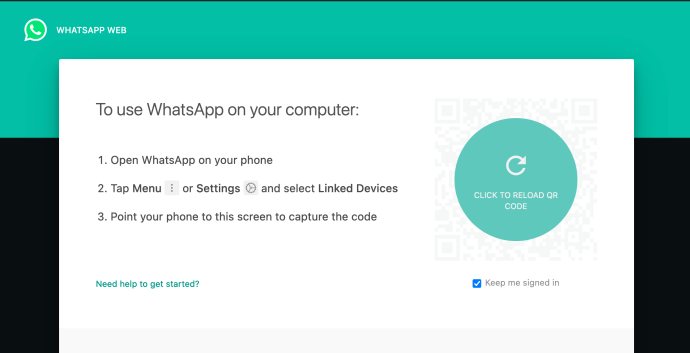
WhatsAppがリストの一番下で非常に役立つように指摘しているように、すべてのユーザーの「最後に見た」設定をオフにします。たとえば、「誰も」に設定すると、他の人の「最後に見た」設定が表示されなくなります。 " 情報。これはWhatsAppに組み込まれているセキュリティ機能であり、サービスに関する他の人の情報を個人的に盗聴するのを防ぎます。基本的に、自分のデバイスで設定をオフにする場合は、他の人の情報を表示できないことを受け入れる必要があります。それでよければ、ディスプレイを「誰も」に設定すると、あなたの情報は世界から隠されます。
ユーザーのブロック
プラットフォームでのオンラインアクティビティを誰にも見られないように、WhatsApp設定を完全に無効にする必要があるのは、大きな抵抗になる可能性があります。残念ながら、WhatsAppには、特定のユーザーのみがWhatsAppでのアクティビティを表示できないようにするためのカスタマイズ可能な設定がありませんが、その機能がWhatsAppのクライアントに追加されるまで、プラットフォームの「最後に表示された」ビューをカスタマイズするオプションは1つしかありません。そのためには、ブロック機能の使用に切り替える必要があります。
WhatsAppでユーザーをブロックすると、プラットフォーム上の他のユーザーとの通信を完全に無効にすることができます。たとえば、オンラインステータスを表示する機能をオフにすると同時に、他のユーザーが表示できるように、また他のユーザーのアクティビティを表示できるように、アクティビティをオンにしておくことができます。 。 WhatsAppでユーザーをブロックすると、ユーザーが最後のオンラインステータスを表示できなくなるだけでなく、他の影響が生じることは明らかです。また、メッセージを送信することもできません。メッセージは送信済みとして表示されますが、読み取られることはなく、表示されることもありません。ステータスの更新を確認するか、WhatsAppプロフィール写真の変更に気づきます。

WhatsAppで誰かをブロックするには、アプリで連絡先情報またはメッセージスレッドを開き、右上隅のメニューバー(Androidの場合)または設定ボタン(iOSの場合)をタップして、[ブロック]をタップします。いつでも誰でもブロックを解除できるため、連絡先のブロックを解除すると、相手はもう一度あなたに連絡できるようになります。また、WhatsAppは、ブロックした人にアカウントがデバイスからロックダウンされたことを通知しないため、ブロックした人が数日間アカウントから締め出されたことを心配する必要はありません。わからない。
二次WhatsAppを作る
したがって、前述のように、WhatsAppは電話番号に依存して、サービスに連絡先を追加してメッセージを送信します。このアプリは、SMSクライアントではなく、メッセージングツールとして構築されているにもかかわらず、電話番号に依存しています。ただし同時に、WhatsAppは、デバイスがアカウントと同じ電話番号を使用しているかどうかに関係なく、デバイスの連絡先リストから連絡先を取得します。つまり、代替のWhatsAppアカウントを作成することで、メインアカウントのアクティビティを非表示にしながら、代替のWhatsApp番号を使用して友達と通信できるようにすることができます。これにより、家族、友人、およびサービスで自分のアクティビティを表示したくない他の人からアクティビティを秘密に保つと同時に、「最後に表示した」機能を完全にオフにする必要がなくなります。
最初に必要なのは別の電話番号です。新しい電話番号や一時的な電話番号を提供するアプリケーションはたくさんありますが、私たちの個人的なお気に入りはGoogleVoiceです。 Googleアカウントで登録すると、現在地に基づいて新しい番号が付与されます。残念ながら、GoogleVoiceは現在米国からのみ登録できます。米国外のGoogleVoice番号にアクセスするのに役立つオンラインガイドや、出身国を拠点とする人気のある代替番号サービスがあります。米国外にいて、VPNとIPマスキングを使用してGoogle Voiceに登録する機能がない場合は、オンラインの評判の良いサイトからお気に入りのセカンダリ番号サービスを自由に選択してください。
了解しました。GoogleVoiceまたは選択したローカルベースのサービスから新しい番号を取得したら、新しいWhatsAppアカウントの設定を開始できます。このサービスのテストにはAndroidバージョンのWhatsAppを使用します。そのため、iOSやその他のオペレーティングシステムによってマイレージが異なる場合があることに注意してください。

WhatsAppアカウントから完全にログアウトすることから始めます。または、アプリケーションをアンインストールしてApp StoreまたはPlayストアから再インストールし、新規インストールを保証することもできます。 WhatsAppのログイン画面に到達すると、WhatsAppはアカウントを登録し、デバイスを確認するために電話番号を要求します。現在の電話番号を入力する代わりに、GoogleVoiceまたは選択したセカンダリ番号サービスで作成したセカンダリ番号を入力します。 「次へ」アイコンを押すと、WhatsAppが確認する番号を警告します。番号を正しく入力したことを確認してください。デバイスに正しい番号が入力されていることを確認したら、[OK]をクリックして次の手順に進みます。

この後、WhatsAppは、SMSメッセージを表示して確認コードを自動的に検出するように求めるメッセージを表示します。これは通常、確認コードの手動入力をスキップする簡単な方法ですが、WhatsAppにこれを許可しないでください。テキストはデバイスのSMS受信ボックスではなく、Google Voice番号に送信されるため、WhatsAppは電話内からコードを検出できません。代わりに、「NotNow」をクリックしてコードを送信してください。代替受信トレイ内でコードを受け取ったら、デバイスのフィールドに6桁の数字を入力します。 6桁目を入力すると、デバイスは自動的に番号を確認します。 WhatsAppアカウントの名前を入力するように求められます(これは後でいつでも変更できます。ユーザー名ではありません)。これが完了すると、新しい受信トレイに移動します。
代替番号を使用している場合でも、デバイス内から連絡先を自動的に表示できます。ただし、代替番号を指定するか、サービスを通じてメッセージを送信しない限り、連絡先にはアカウントにあなたの名前が表示されないことに注意してください。これにより、アカウントでのアクティビティを秘密に保ちながら、プライベートで友達と簡単に通信できます。これは、多くのWhatsAppユーザーにとって、アクティブなときに目を離さないようにするのに最適な方法です。とオンライン。特に2つのWhatsAppアカウントに一度にログインできないため、少し面倒ですが、多くのユーザーにとって、メッセージングプラットフォームで見られた制限を回避するための最良の方法の1つです。
多くの点で、WhatsAppは現在モバイルで最高のメッセージングプラットフォームの1つです。メッセージの開封確認を確認したり、個人メッセージとグループメッセージの両方に画像や動画を送信したり、もちろん、いつでも誰がアクティブで誰がアクティブでないかを簡単に確認できます。もちろん、アクティブであるかどうかに関する情報を常に世界中に広めたいとは限りません。そのため、WhatsAppには、プライバシー設定の「最後に表示された」オプションを無効にできる設定がアプリに組み込まれています。それだけでは十分に制御できない場合、または特定のユーザーをブロックしたい場合は、WhatsAppでユーザーをブロックして個人情報を非表示にするのは簡単です。そしてもちろん、新しいWhatsAppアカウントを開始して、実際のIDをマスクするオプションは常にあります。これは、無料の代替番号がある場合に非常に簡単に実行できます。
よくある質問
WhatsAppのプライバシーに関するより多くの質問に答えるために、このセクションが含まれています。
Whatsappはいつ私がオンラインであったことを認めますか?
WhatsAppの「最終確認済み」またはアクティブステータスは、アプリがオペレーティングシステムのフォアグラウンドにある場合にのみ取得されます。つまり、システムは、アプリがバックグラウンドで実行されているだけでなく、画面上で開いているときにのみ、ユーザーがオンラインであること(またはオンラインであったこと)を認識します。
「最後に見た」ステータスを非表示にした場合でも、ユーザーは私がオンラインであることを確認できますか?
はい。 「最後に見た」ステータスは、WhatsAppを最後に使用したことをユーザーに示し、「オンライン」ステータスは、現在アプリを使用していることを示していることを理解することが重要です。残念ながら、アプリを積極的に使用している場合、他の人はあなたが実際にオンラインであることに気付くでしょう。